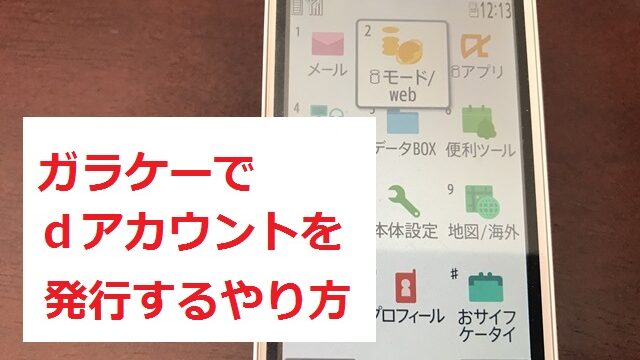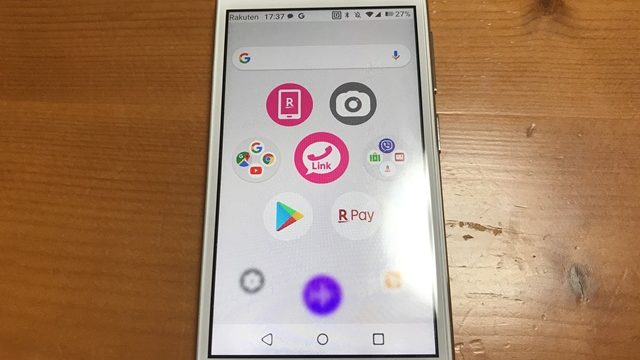こんばんは、ジャスミンKYOKOです。
母のスマホデビューにあたり、ガラケーからスマホに乗り換えるため、ガラケーの中の電話帳や画像をSDカードに保存しました。
乗り換え作業をする前に万が一のため、先にSDに保存しておくことをオススメします。
ガラケーの電話帳(連絡先)をSDカードに保存
ガラケーの電源を入れ「電話機能」を選ぶ

⇧ガラケーのボタンを動かして「電話機能」を選びます。
「電話機能」の中の「電話帳」を選ぶ

⇧この画面になるので、このまま一番上の「電話帳」を選びます。(選んだ部分の色が変わっている)
「電話帳」の中の「電話帳検索」を選ぶ

⇧この画面になるので、一番上の「電話帳検索」を選びます。
「電話帳検索」の「全検索」を選ぶ

⇧この画面になるので「電話帳検索」の中の一番上の「全検索」を選びます。
電話帳の連絡先画面になったら、下部にある「サイドメニュー」を選ぶ
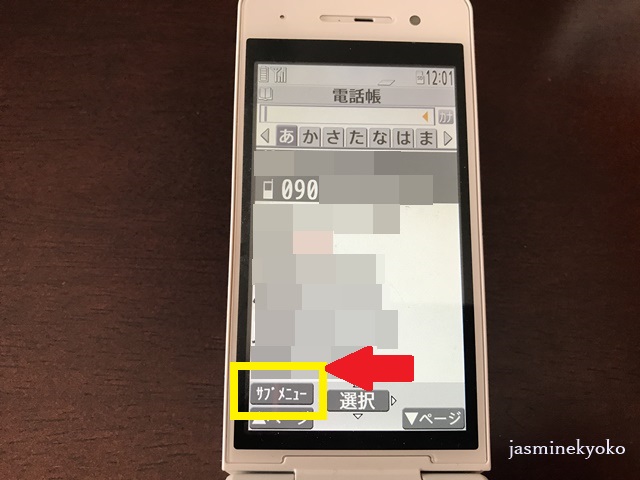
⇧登録している全員の連絡先(電話番号)がでてきます。
この画面で下部にある「サイドメニュー」を選びます。
「サブメニュー」の「microSDへコピー」を選ぶ

⇧「サイドメニュー」の画面がポップアップ(浮き上がって)で出てきます。
ここで「microSDへコピー」を選びます。この画面にこの項目がなかった人は、下に進むと出てくると思います。
最初の画面では7項目までしか出ていませんが、右上の黄色い○で囲んだ部分が「1/3」となっている場合はあと2ページあるということ(2/3、3/3があるということ)なので下にカーソルを動かして行けば出てきます。
「microSDへコピー」の「全コピー」を選ぶ
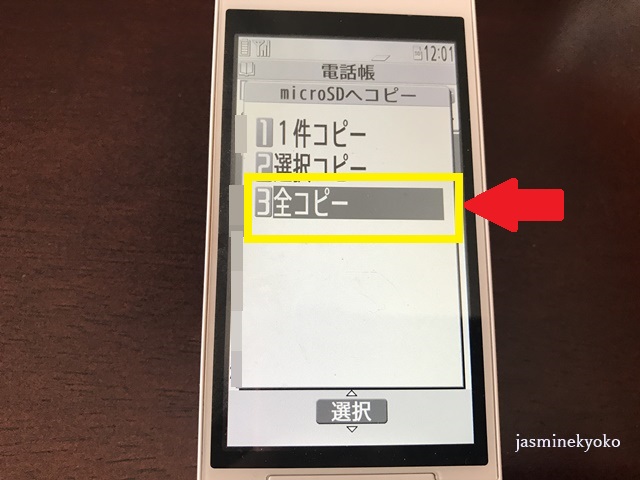
⇧「microSDへコピー」を選ぶとこの画面になるので、「全コピー」を選びます。
端末の暗証番号を入力する

⇧この画面がでてきますので、「端末の暗証番号」(4ケタ)を入力し、「確定」を選びガラケーの「決定ボタン」を押します。
ここでいう、「端末の暗証番号」とは、携帯画面を開かないようにロックするために設定した番号のことです。(設定してない場合は「0000」です。)
docomo契約時に設定した「ネットワーク暗証番号(4ケタ)」とは違います。
「microSDへ全件コピー」の最終確認に「YES」を選ぶ

⇧最終確認に「microSDへ全件コピーしますか?」の画面がでてきます。
ここで「YES]を選んで「選択」を選びガラケーの確定ボタンを押します。
コピーなので本体からそっくりなくなるという訳ではないので、移行作業中も普通に電話帳を使うことができます。
「プロフィールをコピーしますか?」に「YES」を選ぶ
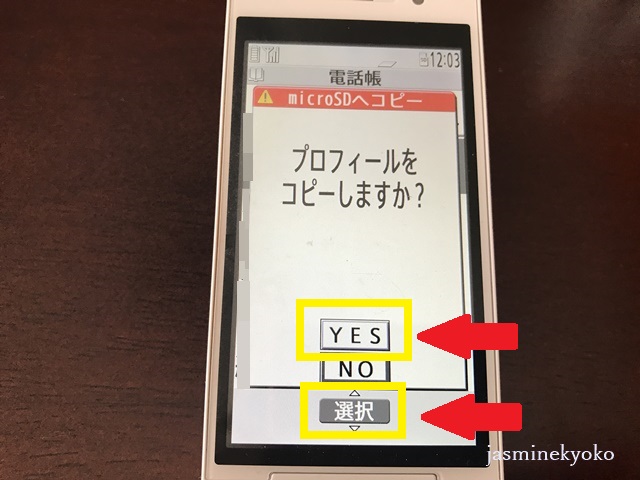
⇧この画面がでてくるので「YES」を選んで「選択」を選び、ガラケーの確定ボタンを押します。
これで、「電話帳(連絡先)」と、「自分のプロフィール(電話番号など)」をSDカードにコピーできました。
ガラケーの画像データをSDカードに保存
次に画像も取っておきたい場合は画像データ(ガラケーで撮った写真)もSDカードに保存します。
メニューの「データBOX」を選ぶ
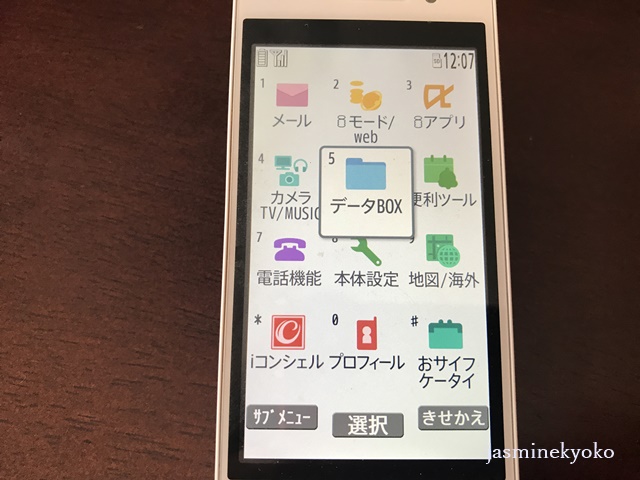
⇧最初の画面の「データBOX」という画面を選びます。
「マイピクチャ」を選ぶ
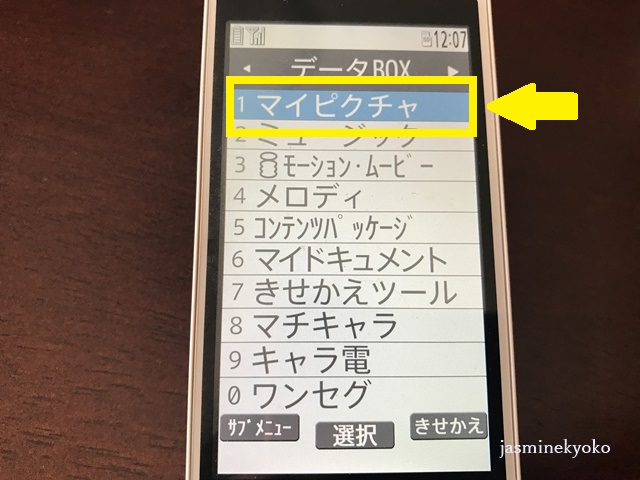
⇧「データBOX」を選んだら「マイピクチャ」を選びます。
「カメラ」を選ぶ

⇧「マイピクチャ」を選んでこの画面になったら「カメラ」を選びます。
「サブメニュー」を選ぶ
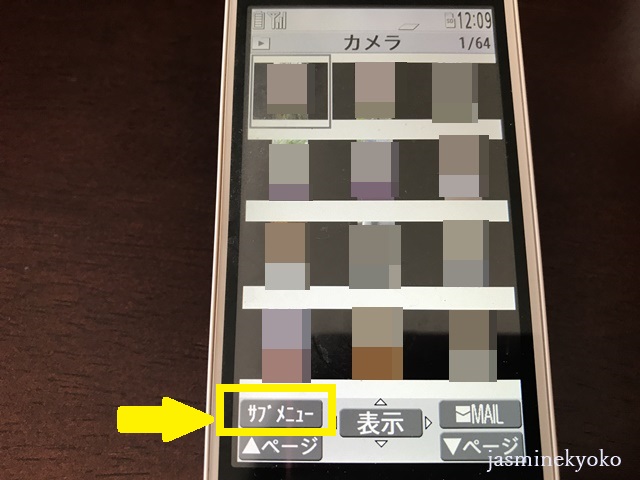
⇧「カメラ」を選んだら、画像がたくさん出てきます。この画面になったら「サブメニュー」を選びます。
「サブメニュー」をスクロールして「microSDへコピー」を選ぶ

⇧「カメラ」画面の「サブメニュー」を選ぶとこの画面がポップアップ(浮き出て)されてきます。この画面のメニューをずっと下にカーソルを動かして行くと次のメニュー画面になります。

⇧「サブメニュー」画面の2/3画面に出てきた「microSDへコピー」を選ぶ。
「全コピー」を選ぶ

⇧「microSDへコピー」を選んだらこの画面になるので「全コピー」を選びます。
必要な分をコピーしたい方は「選択コピー」を選びます。(選ぶのに結構時間かかると思うのでとりあえず全コピーして後から不要な分を削除することをオススメします)
「端末暗証番号」を入力する

⇧「microSDへ全コピー」を選んだら「端末暗証番号」(画面ロックを解除する時の暗証番号)を入力します。

⇧この画面が消えたら、「microSDへ全コピー」は終了です。
これで、ガラケーのデータのSDカードへの移行は終了です。
まとめ
SDカードがあるガラケーから、SDカードがあるスマホに移行する場合は、データをSDカードに入れておくとSDを入れ替えるだけで、データの移行が簡単にできます。
SDカードがないスマホ(iPhoneなど)に移行する場合は、SDカードにいったんデータを入れてカードリーダーなどで読み取りパソコンなどに移し新しいスマホに送るか、連絡先だけ入力しなおすという方法があります。
今回は、ガラケーの電話帳と画像データをSDカードに保存する方法のみを案内しています。